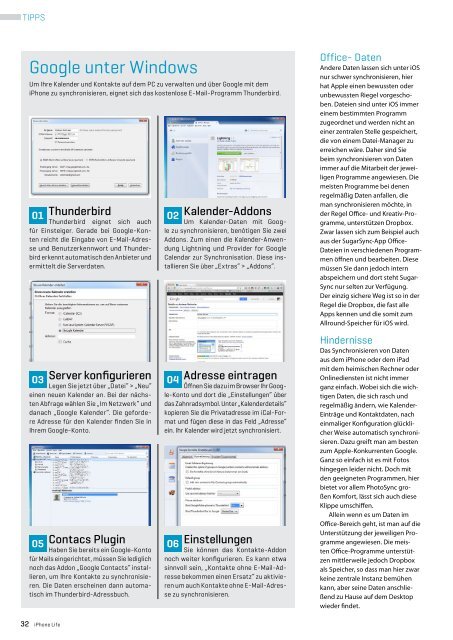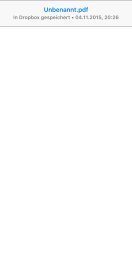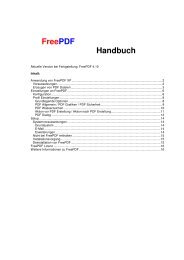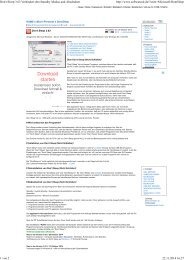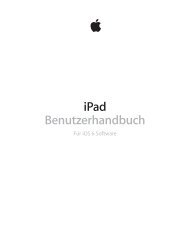Erfolgreiche ePaper selbst erstellen
Machen Sie aus Ihren PDF Publikationen ein blätterbares Flipbook mit unserer einzigartigen Google optimierten e-Paper Software.
Tipps<br />
Google unter Windows<br />
Um Ihre Kalender und Kontakte auf dem PC zu verwalten und über Google mit dem<br />
<strong>iPhone</strong> zu synchronisieren, eignet sich das kostenlose E-Mail-Programm Thunderbird.<br />
01 Thunderbird<br />
Thunderbird eignet sich auch<br />
für Einsteiger. Gerade bei Google-Konten<br />
reicht die Eingabe von E-Mail-Adresse<br />
und Benutzerkennwort und Thunderbird<br />
erkennt automatisch den Anbieter und<br />
ermittelt die Serverdaten.<br />
03<br />
Server konfigurieren<br />
Legen Sie jetzt über „Datei“ > „Neu“<br />
einen neuen Kalender an. Bei der nächsten<br />
Abfrage wählen Sie „Im Netzwerk“ und<br />
danach „Google Kalender“. Die gefordere<br />
Adresse für den Kalender finden Sie in<br />
Ihrem Google-Konto.<br />
05<br />
Contacs Plugin<br />
Haben Sie bereits ein Google-Konto<br />
für Mails eingerichtet, müssen Sie lediglich<br />
noch das Addon „Google Contacts“ installieren,<br />
um Ihre Kontakte zu synchronisieren.<br />
Die Daten erscheinen dann automatisch<br />
im Thunderbird-Adressbuch.<br />
02 Kalender-Addons<br />
Um Kalender-Daten mit Google<br />
zu synchronisieren, benötigen Sie zwei<br />
Addons. Zum einen die Kalender-Anwendung<br />
Lightning und Provider for Google<br />
Calendar zur Synchronisation. Diese installieren<br />
Sie über „Extras“ > „Addons“.<br />
04<br />
Adresse eintragen<br />
Öffnen Sie dazu im Browser Ihr Google-Konto<br />
und dort die „Einstellungen“ über<br />
das Zahnradsymbol. Unter „Kalenderdetails“<br />
kopieren Sie die Privatadresse im iCal-Format<br />
und fügen diese in das Feld „Adresse“<br />
ein. Ihr Kalender wird jetzt synchronisiert.<br />
06 Einstellungen<br />
Sie können das Kontakte-Addon<br />
noch weiter konfigurieren. Es kann etwa<br />
sinnvoll sein, „Kontakte ohne E-Mail-Adresse<br />
bekommen einen Ersatz“ zu aktivieren<br />
um auch Kontakte ohne E-Mail-Adresse<br />
zu synchronisieren.<br />
Office- Daten<br />
Andere Daten lassen sich unter iOS<br />
nur schwer synchronisieren, hier<br />
hat Apple einen bewussten oder<br />
unbewussten Riegel vorgeschoben.<br />
Dateien sind unter iOS immer<br />
einem bestimmten Programm<br />
zugeordnet und werden nicht an<br />
einer zentralen Stelle gespeichert,<br />
die von einem Datei-Manager zu<br />
erreichen wäre. Daher sind Sie<br />
beim synchronisieren von Daten<br />
immer auf die Mitarbeit der jeweiligen<br />
Programme angewiesen. Die<br />
meisten Programme bei denen<br />
regelmäßig Daten anfallen, die<br />
man synchronisieren möchte, in<br />
der Regel Office- und Kreativ-Programme,<br />
unterstützen Dropbox.<br />
Zwar lassen sich zum Beispiel auch<br />
aus der SugarSync-App Office-<br />
Dateien in verschiedenen Programmen<br />
öffnen und bearbeiten. Diese<br />
müssen Sie dann jedoch intern<br />
abspeichern und dort steht Sugar-<br />
Sync nur selten zur Verfügung.<br />
Der einzig sichere Weg ist so in der<br />
Regel die Dropbox, die fast alle<br />
Apps kennen und die somit zum<br />
Allround-Speicher für iOS wird.<br />
Hindernisse<br />
Das Synchronisieren von Daten<br />
aus dem <strong>iPhone</strong> oder dem iPad<br />
mit dem heimischen Rechner oder<br />
Onlinediensten ist nicht immer<br />
ganz einfach. Wobei sich die wichtigen<br />
Daten, die sich rasch und<br />
regelmäßig ändern, wie Kalender-<br />
Einträge und Kontaktdaten, nach<br />
einmaliger Konfiguration glücklicher<br />
Weise automatisch synchronisieren.<br />
Dazu greift man am besten<br />
zum Apple-Konkurrenten Google.<br />
Ganz so einfach ist es mit Fotos<br />
hingegen leider nicht. Doch mit<br />
den geeigneten Programmen, hier<br />
bietet vor allem PhotoSync großen<br />
Komfort, lässt sich auch diese<br />
Klippe umschiffen.<br />
Allein wenn es um Daten im<br />
Office-Bereich geht, ist man auf die<br />
Unterstützung der jeweiligen Programme<br />
angewiesen. Die meisten<br />
Office-Programme unterstützen<br />
mittlerweile jedoch Dropbox<br />
als Speicher, so dass man hier zwar<br />
keine zentrale Instanz bemühen<br />
kann, aber seine Daten anschließend<br />
zu Hause auf dem Desktop<br />
wieder findet.<br />
32 <strong>iPhone</strong> Life